通过pandas的使用,我们经常要交互式地展示表格(dataframe)、分析表格。而表格的格式就显得尤为重要了,因为大部分时候如果我们直接展示表格,格式并不是很友好。
其实呢,这些痛点都可以通过pandas的option来解决。短短几行代码,只要提前配置好,一次设置好,全局生效,perfect!
#使用方法
importpandasaspd
pd.set_option()
pd.get_option()
#使用属性,例如展示的最大行数
pd.option.display.max_rows
东哥整理了8个常用的配置选项,供大家参考。记住这8个option代码,下次直接粘贴进去,效率可以提高很多,爽歪歪。
- 显示更多行
- 显示更多列
- 改变列宽
- 设置float列的精度
- 数字格式化显示
- 更改绘图方法
- 配置info()的输出
- 打印出当前设置并重置所有选项
1. 显示更多行
默认情况下,pandas 是不超出屏幕的显示范围的,如果表的行数很多,它会截断中间的行只显示一部分。我们可以通过设置display.max_rows来控制显示的最大行数,比如我想设置显示200行。
pd.set_option('display.max_rows',200)
#pd.options.display.max_rows=200
如果行数超过了display.max_rows,那么display.min_rows将确定显示的部分有多少行。因为display.min_rows的默认行数为5,,下面例子只显示前5行和最后5行,中间的所有行省略。
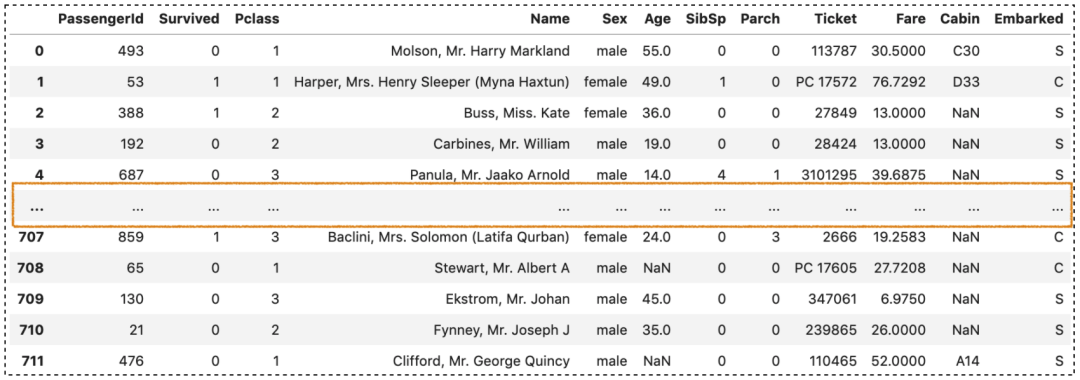
同理,也可根据自己的习惯显示可显示的行数,比如10, 20..
pd.set_option('display.min_rows',10)
#pd.options.display.min_rows=10
还可以直接重置。
#重置
pd.reset_option('display.max_rows')
2. 显示更多列
行可以设置,同样的列也可以设置,display.max_columns控制着可显示的列数,默认值为20。
pd.get_option('display.max_columns')
#pd.options.display.max_columns
20

3. 改变列宽
pandas对列中显示的字符数有一些限制,默认值为50字符。所以,有的值字符过长就会显示省略号。如果想全部显示,可以设置display.max_colwidth,比如设置成500。
pd.set_option('display.max_colwidth',500)
#pd.options.display.max_colwidth=500

4. 设置float列的精度
对于float浮点型数据,pandas默认情况下只显示小数点后6位。我们可以通过预先设置display.precision让其只显示2位,避免后面重复操作。
pd.set_option('display.precision',2)
#pd.options.display.precision=2
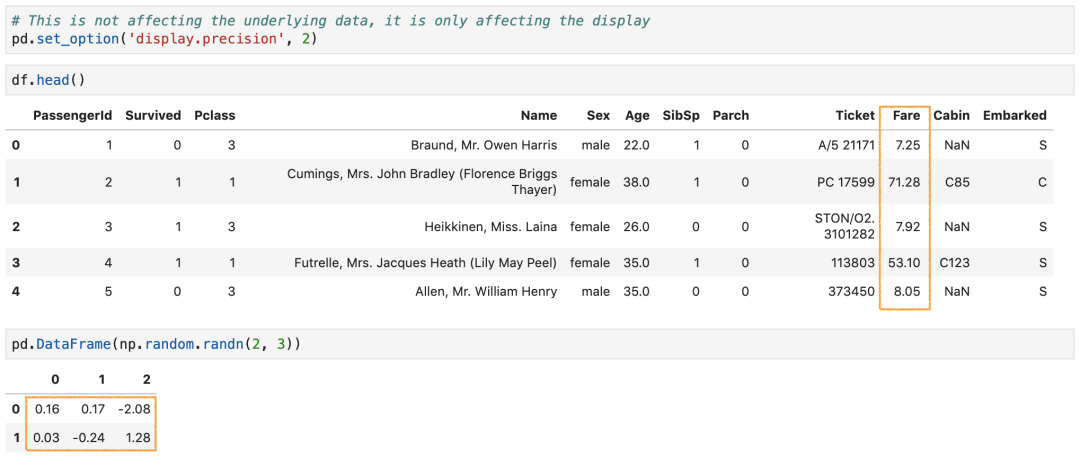
这个设置不影响底层数据,它只影响浮动列的显示。
5. 数字格式化显示
pandas中有一个选项display.float_formatoption可以用来格式化任何浮点列。这个仅适用于浮点列,对于其他数据类型,必须将它们转换为浮点数才可以。
用逗号格式化大值数字
例如 1200000 这样的大数字看起来很不方便,所以我们用逗号进行分隔。
pd.set_option('display.float_format','{:,}'.format)
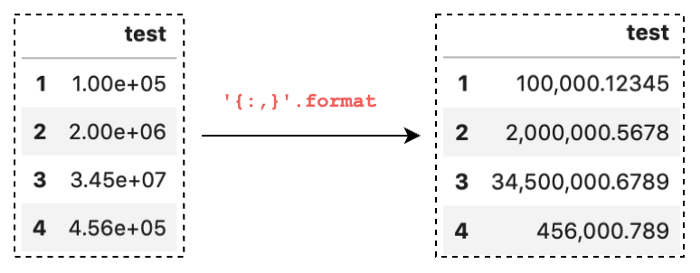
设置数字精度
和上面display.precision有点类似,假如我们只关心小数点后的2位数字,我们可以这样设置格式化:
pd.set_option('display.float_format','{:,.2f}'.format)
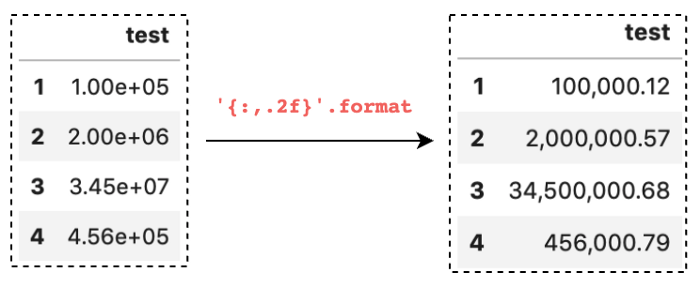
百分号格式化
如果我们要显示一个百分比的列,可以这样设置。
pd.set_option('display.float_format','{:.2f}%'.format)
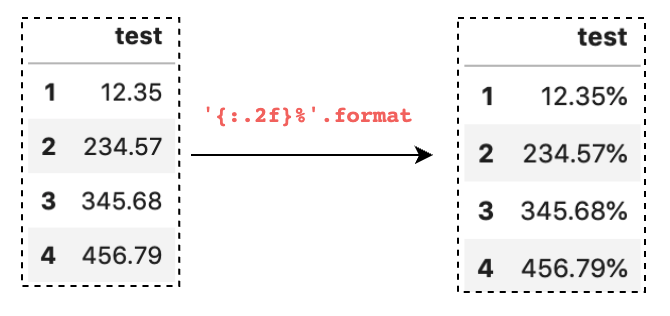
或者其它币种的符号等均可,只需要在大括号{}前后添加即可。
6. 更改绘图方法
默认情况下,pandas使用matplotlib作为绘图后端。从 0.25 版本开始,pandas提供了使用不同后端选择,比如plotly,bokeh等第三方库,但前提是你需要先安装起来。
设置很简单,只要安装好三方库后,同样只需要一行。
importpandasaspd
importnumpyasnp
pd.set_option('plotting.backend','altair')
data=pd.Series(np.random.randn(100).cumsum())
data.plot()
7. 配置info()的输出
pandas中我们经常要使用info()来快速查看DataFrame的数据情况。但是,info这个方法对要分析的最大列数是有默认限制的,并且如果数据集中有null,那么在大数据集计数统计时会非常慢。
pandas提供了两种选择:
-
display.max_info_columns: 设置要分析的最大列数,默认为100。 -
display.max_info_rows: 设置计数null时的阈值,默认为1690785。
比如,在分析有 150 个特征的数据集时,我们可以设置display.max_info_columns为涵盖所有列的值,比如将其设置为 200:
pd.set_option('display.max_info_columns',200)
在分析大型数据集时,df.info()由于要计算所有null,导致速度很慢。因此我们可以简单地设置display.max_info_rows为一个小的值来避免计数,例如只在行数不超过5时才计数null:
pd.set_option('display.max_info_rows',5)
8. 打印出当前设置并重置所有选项
pd.describe_option()将打印出设置的描述及其当前值。
pd.describe_option()
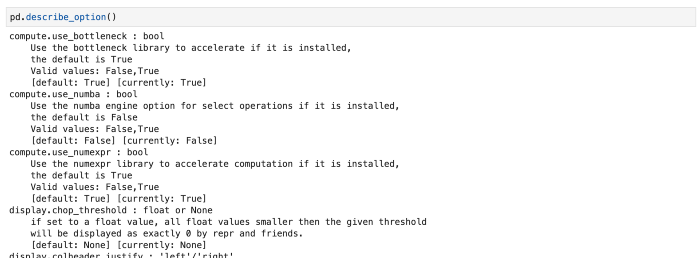
还可以打印特定的选项,例如,行显示。
#具体的搜索
pd.describe_option('rows')
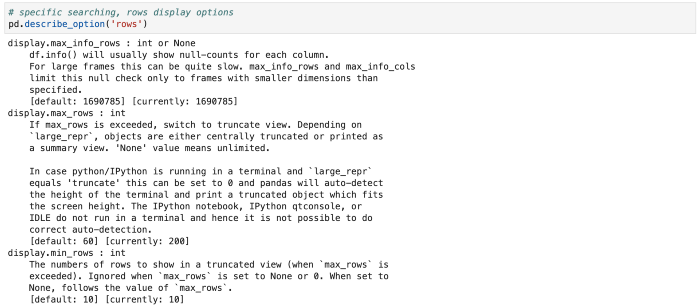
最后,我们还可以直接全部重置。
pd.reset_option('all')
以上就是8个常用set_option的使用,下面进行了汇总,方便大家粘贴使用。
pd.set_option('display.max_rows',xxx)#最大行数
pd.set_option('display.min_rows',xxx)#最小显示行数
pd.set_option('display.max_columns',xxx)#最大显示列数
pd.set_option('display.max_colwidth',xxx)#最大列字符数
pd.set_option('display.precision',2)#浮点型精度
pd.set_option('display.float_format','{:,}'.format)#逗号分隔数字
pd.set_option('display.float_format','{:,.2f}'.format)#设置浮点精度
pd.set_option('display.float_format','{:.2f}%'.format)#百分号格式化
pd.set_option('plotting.backend','altair')#更改后端绘图方式
pd.set_option('display.max_info_columns',200)#info输出最大列数
pd.set_option('display.max_info_rows',5)#info计数null时的阈值
pd.describe_option()#展示所有设置和描述
pd.reset_option('all')#重置所有设置选项
审核编辑 :李倩
-
控制
+关注
关注
4文章
1017浏览量
122885 -
字符
+关注
关注
0文章
234浏览量
25314 -
代码
+关注
关注
30文章
4857浏览量
69533
原文标题:好习惯!pandas 8 个常用的 option 设置
文章出处:【微信号:AI科技大本营,微信公众号:AI科技大本营】欢迎添加关注!文章转载请注明出处。
发布评论请先 登录
相关推荐
DLP3010 EVM-LC的Mapping Option是Option1还是Option2?
AFE5803 SPI是如何控制VCAT的,8路VCAT是只能设置同一个放大倍数还是可以设置8路不同的放大倍数?
RAPIDS cuDF将pandas提速近150倍
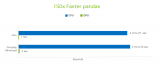
ad如何设置两个元器件的距离
shell基本介绍及常用命令之shell介绍
电源纹波测试带宽设置的应用
STM8蜂鸣器不响的原因?
STVP中stm8af6226的Option bytes与Datasheet不符是为什么?
stm8如果使用到多功能引脚,用stvd调试仿真的时候,是否还需要设置option byte 来使功能正常使用?
visual programmer软件里面有个option Byte字节是什么含义?
IAR for STM8工程->option选项中ST-Link各个选项是什么意思?
STM8S103K3 option配置target下面有code和Data,这两个的模式应该怎么选择?
STM8L051的LSI设置,用IAR没法在option byte设置LSI-EN怎么解决?
使用IAR和STlink,stm8 so disco的板子,提示Failed to set option byte: 怎么解决?
变频器常用参数设置技巧与指南
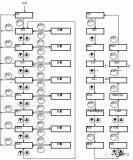




 pandas 8个常用的option设置
pandas 8个常用的option设置










评论